
Obsah
Obrazový soubor se skládá z informací komprimovaných do jednoho z několika existujících formátů, v závislosti na aplikaci použité k jeho vytvoření. Některé nástroje však nepodporují všechna dostupná rozšíření, pokud potřebujete zobrazit nebo extrahovat obsah obrázku. V tomto případě můžete obraz převést do jiného formátu, včetně přípony "ISO", prostřednictvím aplikací.
Pokyny
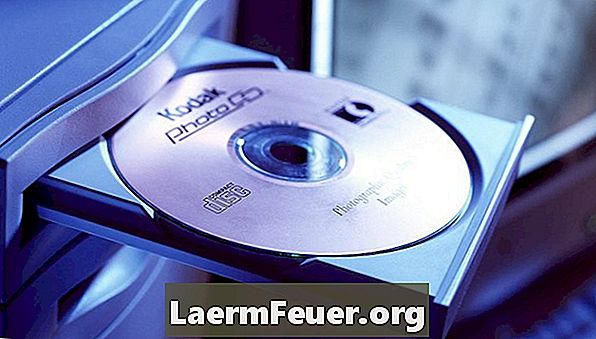
-
Stáhněte externí aplikaci pro zpracování obrazových souborů, které mají schopnost převést různé formáty na příponu ISO. Některé nástroje dostupné na internetu jsou programy AnyToISO, UltraISO, PowerISO a WinISO.
-
Stáhněte a nainstalujte program podle svého výběru. Tyto aplikace obecně fungují podobně od možností primární instalace až po prezentaci uživatelského rozhraní. Během fáze instalace přijměte všechna výchozí nastavení doporučená programem, například cílovou složku instalace a zástupce na ploše.
-
Otevřete nainstalovanou aplikaci a v uživatelském rozhraní klikněte na možnost "Převést" nebo "Nástroje". Pokud používáte například WinISO nebo UltraISO, klikněte na nabídku "Převést" nebo "Nástroje", kde je nalezena požadovaná volba.
-
Vyhledejte obrazový soubor pomocí zobrazeného dialogového okna a poklepáním na něj jej otevřete v programu.
-
Vyberte cílový adresář, kam má být převedený soubor uložen. Tato volba je dostupná ihned po otevření obrazového souboru.
-
Proces spustíte kliknutím na tlačítko "Převést" programu. Odhadovaný čas závisí na celkové velikosti souboru.